See õpetus näitab, kuidas ühendada Arduino nano Raspberry Pi-le.
Kuidas ühendada Raspberry Pi ja Arduino Nano?
Ühenduse ühendamise samm-sammult meetod Arduino nano Raspberry Pi kohta arutatakse allpool:
1. samm: installige Arduino IDE
Ühendama Arduino nano Raspberry Pi-le on vaja Arduino IDE installitud Raspberry Pi-sse.
Alates Arduino IDE on java-põhine tarkvara, seega peab kasutaja installima java paketi Raspberry Pi-sse järgmise käsu kaudu:
$ sudo apt install openjdk-17-jdk -y
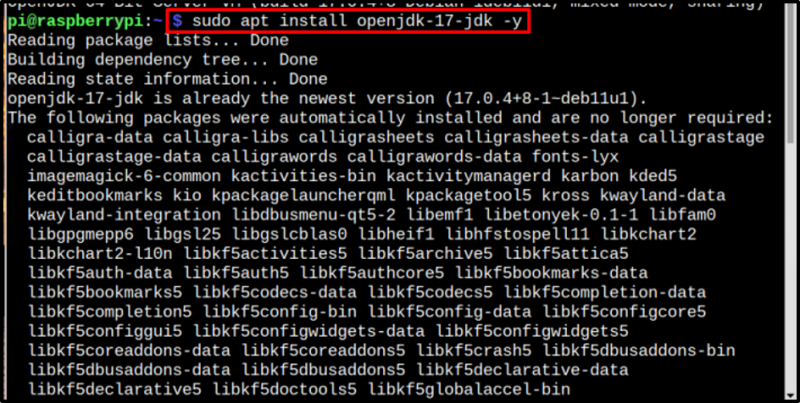
Seejärel installige lõpuks Arduino IDE käivitades alltoodud käsu:
$ sudo apt install arduino -y
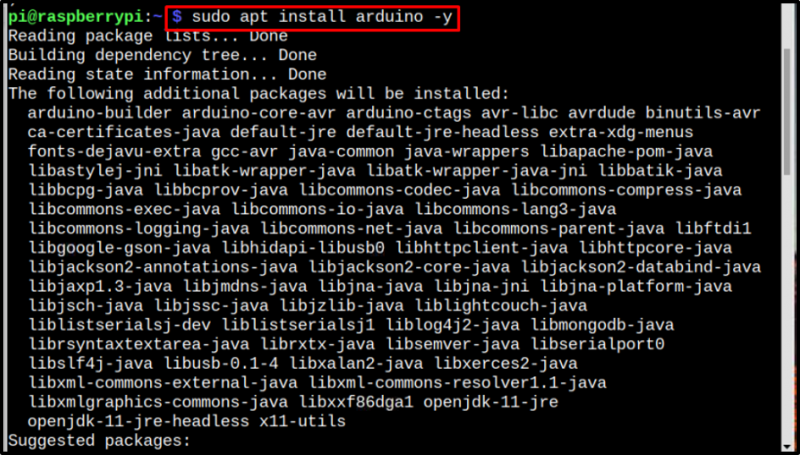
2. samm: juurdepääs Arduino IDE-le
Kord Arduino IDE on installitud, on selle avamiseks kaks võimalust. Juurdepääs sellele töölaua kaudu aadressilt Programmeerimine menüü:
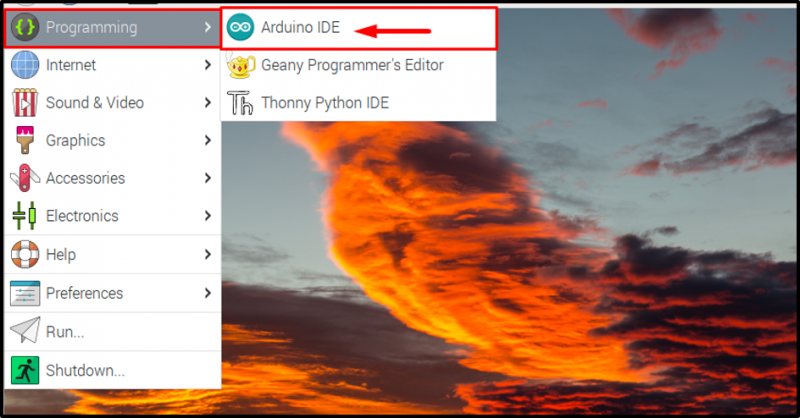
Või pääsete sellele terminali kaudu juurde, lihtsalt sisestades arduino käsk:
$ arduino 
Mõlemad ülaltoodud toimingud avavad Arduino IDE Raspberry Pi liides:
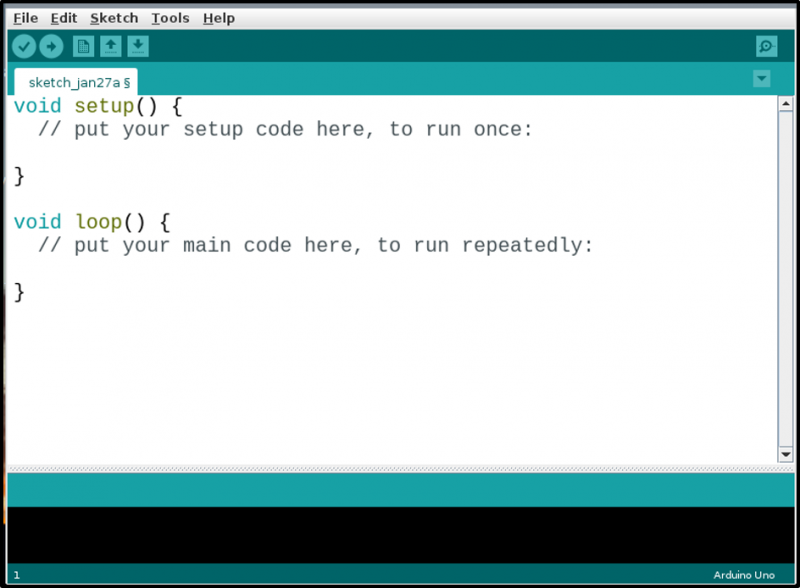
3. samm: Arduino plaadi määramine
Kord Arduino IDE on paigaldatud ja avatud. Nüüd on aeg teha nanoplaadi jaoks vajalik seadistus, määrates plaadi IDE-s. Selleks klõpsake nuppu Tööriistad >> juhatus >> Arduino nano.
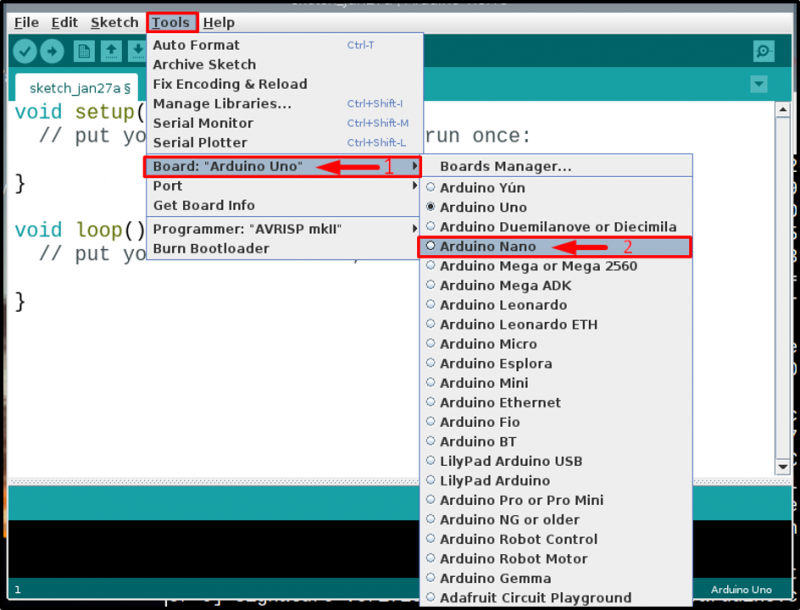
4. samm: koodifaili loomine
Nüüd kirjutage lihtsalt oma Arduino kood, mida iganes soovite programmeerida Arduino nano jaoks. Siin käivitasin just näidiskoodi sisseehitatud LED-i vilkumiseks Arduino nano plaat 1-sekundilise viivitusega iga sisse- (HIGH) ja väljalülitatud (LOW) oleku vahel:
tühine seadistamine ( ) {pinMode ( LED_BUILTIN, VÄLJUND ) ;
}
tühine silmus ( ) {
digitalWrite ( LED_BUILTIN, KÕRGE ) ;
viivitus ( 1000 ) ;
digitalWrite ( LED_BUILTIN, MADAL ) ;
viivitus ( 1000 ) ;

Kui olete kodeerimisega lõpetanud, salvestage fail, klõpsates nuppu Fail vahekaarti, seejärel valige Salvesta kui valik ripploendist:
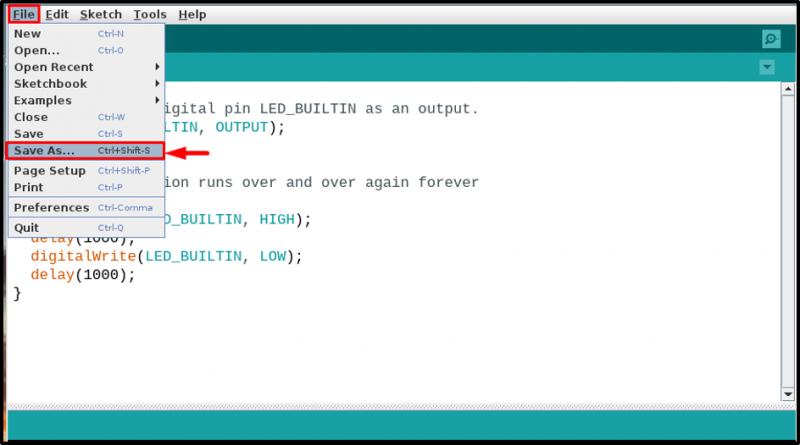
Pärast seda kirjutage oma failile sobiv nimi, kuna minu oma oli LED-i vilkuv kood, nii et panin selle nimeks vilkumise kood. Saate valida vastavalt oma koodile. Pärast seda klõpsake nuppu Salvesta nupp:
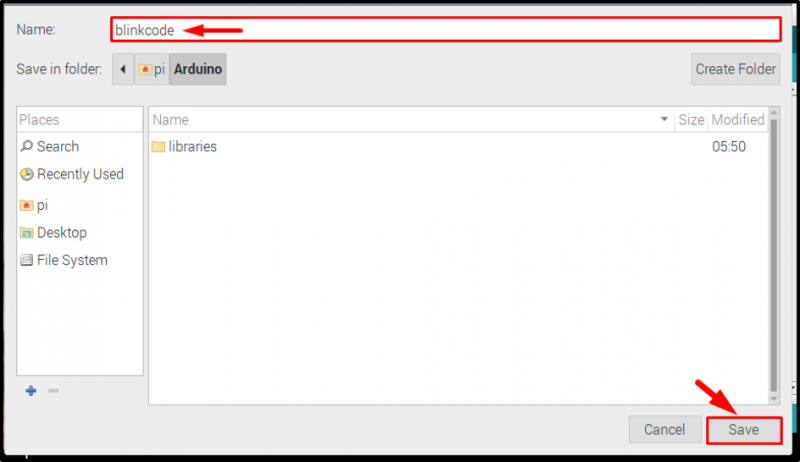
5. samm: koodi koostamine
Kui fail on salvestatud, kompileerige kood, et kontrollida, kas kood on õige.
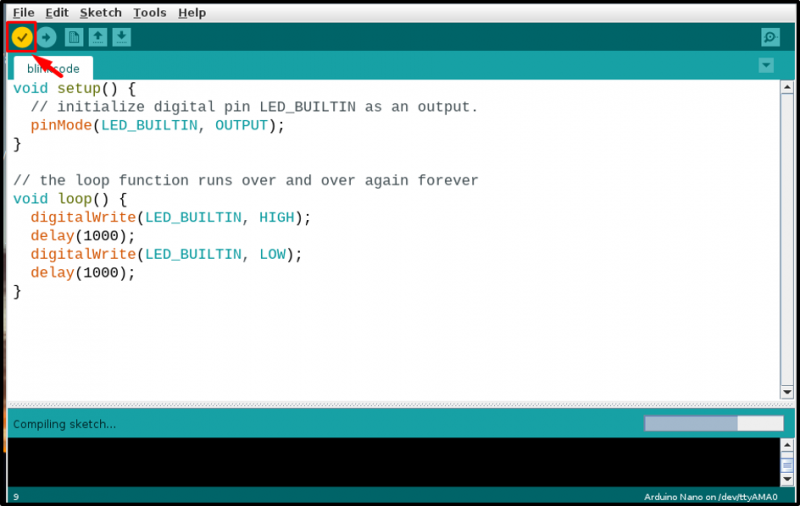
6. samm: riistvara ühendamine
Kui kood on üleslaadimiseks valmis, ühendage oma riistvara. Pidage meeles, et Arduino Nano, kasutatakse mini-USB kaabli pistikut. Ühendage Arduino nano Raspberry Pi-le, nagu on näidatud alloleval pildil:

7. samm: pordi ja protsessori valimine
Kui riistvara on edukalt ühendatud, minge lehele Tööriistad vahekaarti ja klõpsake suvandit Port ning näete porti nimega kui /dev/ttyUSB0 või mõni muu number pärast USB-d, näiteks /dev/tty/ USB1 või /dev/tty/ USB2 jne. Klõpsake selle pordi valimiseks:
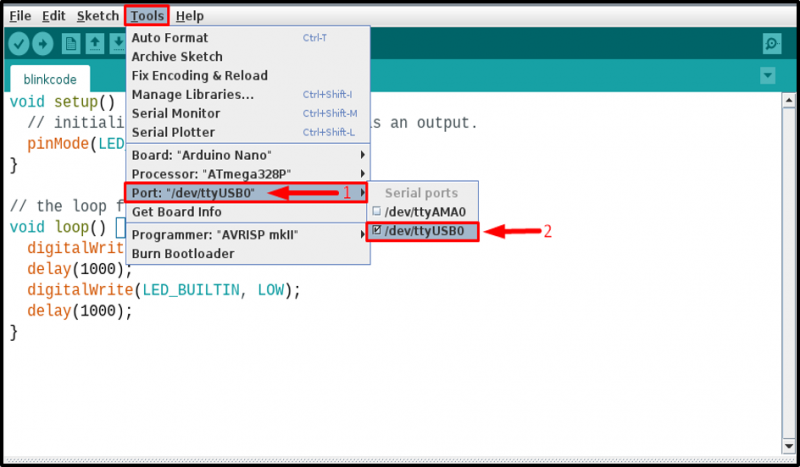
Siis jälle alates Tööriistad vahekaardil valige protsessor, protsessorina Arduino nano on Vana alglaadur , nii et klõpsake sellel:
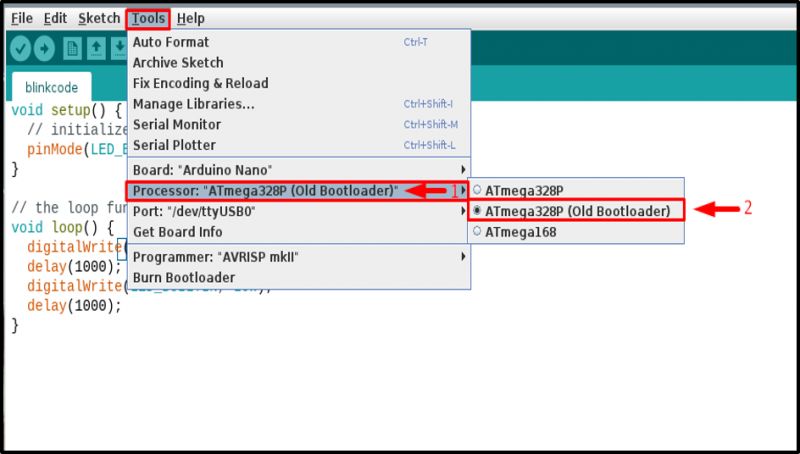
8. samm: laadige kood üles
Seejärel laadige kood üles, klõpsates nuppu Laadi üles nupp:
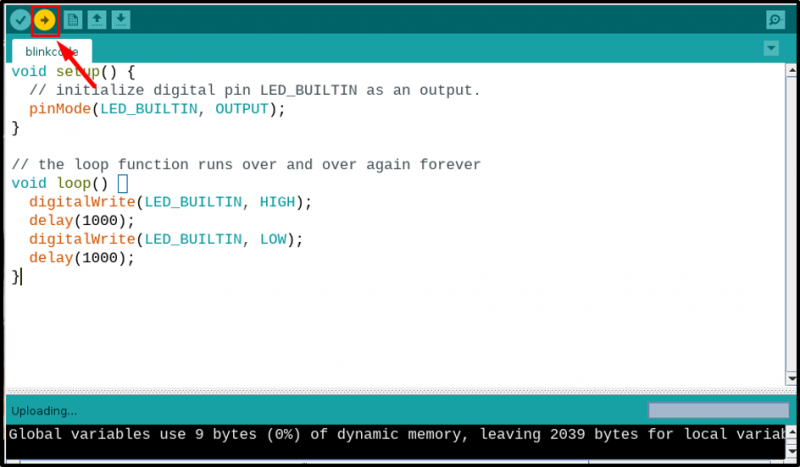
Veenduge, et kood on edukalt üles laaditud ja vigu pole:

9. samm: kontrollimine vooluringi kaudu
Kui kood on üles laaditud, jälgige oma nanoplaati ja see peaks töötama nii, nagu see on programmeeritud. Näiteks olen programmeerinud oma sisseehitatud LED-i vilkuma ja see vilgub LED-i õigesti:

Järeldus
Arduino nano saab hõlpsasti ühendada Raspberry Pi-ga mini-USB-kaabli abil. Koodi kompileerimiseks ja tahvlile üleslaadimiseks peate hoidlast Raspberry Pi-le installima Arduino IDE. Lisaks peate Java installima ka saidilt 'apt install' käsk. Kui kõik on tehtud, minge lehele tööriistad suvand Arduino IDE-s ja valige koodi üleslaadimiseks määratud nanoplaat, protsessor ja port. Kui kõik valikud on õigesti tehtud, saate ülaltoodud juhiseid järgides mis tahes koodi üles laadida.